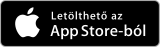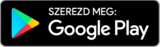elektronikus bankoláshoz szükséges azonosító eszköz [ViCA K&H bank]
a ViCA egy olyan okostelefonra és számítógépre fejlesztett alkalmazás, amellyel biztonságosan léphet be a K&H Electra rendszerébe.
- az Electrában a megbízási csomagokat könnyen aláírhatja
- használata kényelmes, biztonságos és díjmentes
- okostelefonon iOS és Android, számítógép esetében Windows operációs rendszeren futtatható
válassza ki operációs rendszerét
tudjon meg többet az alkalmazásról!
-
ViCA alkalmazás letöltése
Az alkalmazás letöltéséhez keressen rá a „ViCA” kulcsszóra az App Store-ban.
-
Jelszóbeállítás
A képen látható felületen adjon meg egy jelszót, amelyet a ViCA alkalmazásnál használni szeretne.
-
Jelszócsere
A jelszócsere menüpontban a ViCA jelszavát módosíthatja.
Megjegyzés: A funkció csak abban az esetben érhető el, ha Ön kizárólag csak olyan bankokhoz van beregisztrálva, amelyek biztosítják a jelszó módosítást.
-
Regisztráció – Válasszon bankot
A ViCA jelszó sikeres megadását követően válassza ki a Regisztráció menüponton belül a K&H Bank-ot.
-
Regisztráció – Felhasználó azonosító és jelszó megadása
Kérem írja be a képen látható felületen az SMS-ben megkapott K&H énazonosítót vagy csoportkódját és rövidnevét (pl.: TESZT:VICA) és a ViCA regisztrációs jelszót, majd kattintson a Tovább gombra.
-
Regisztráció – SMS kód megadása
A K&H énazonosító és a ViCA regisztrációs jelszó sikeres megadását követően írja be a második SMS-ben megkapott megerősítő kódot a képen látható felületre, majd kattintson a Rendben gombra.
-
Regisztráció – Sikeres regisztráció
A sikeres regisztrációról az alkalmazás a képen látható felugró ablakban tájékoztat. A regisztráció jóváhagyásához kérem kattintson a Rendben gombra.
-
Értesítő
A web Electrában vagy Electra ügyfélprogramban elindított bejelentkezés/megbízás aláírás esetében iPhone készülékére értesítőt kap.
-
Megbízás aláírás/Bejelentkezés – ViCA bejelentkezés
Kérem indítsa el a ViCA alkalmazást telefonkészülékén, és adja meg a belépési jelszavát.
Jelszó megadása helyett Ujjlenyomat (Touch ID), illetve arcfelismerő (Face ID) azonosítás is elérhető az arra alkalmas készülékeken, amennyiben megfelelő biztonsági szinttel rendelkezik.
-
Bejelentkezés – Jóváhagyás
A ViCA jelszó sikeres megadását követően a képen látható felület jelenik meg. Belépéshez kattintson a Rendben gombra.
Megjegyzés: Amennyiben sikeres jelszómegadást követően nem jelenik meg automatikusan a bejelentkező felület, kérem kattintson a jobb felső sarokban található Frissít gombra az Üzenetek oldalon.
-
Kezdőlap
A ViCA jelszó sikeres megadását követően automatikusan megjelenik az Üzenetek menüpont.
-
Megbízás aláírás – Aláírás jóváhagyása
A ViCA jelszó sikeres megadását követően a képen látható aláíró felület jelenik meg. Kérem ellenőrizze le a megbízás adatait, amennyiben mindent rendben talál, kattintson a Rendben gombra. Ha mégsem szeretné a megbízási csomagot aláírni, kérem kattintson a Mégsem gombra.
Megjegyzés: Amennyiben sikeres jelszómegadást követően nem jelenik meg automatikusan az aláíró felület, kérem kattintson a jobb felső sarokban található Frissít gombra az Üzenetek oldalon.
-
Regisztráció törlése
Amennyiben törölni szeretné a regisztrációját, kattintson a képen látható felületen a K&H Bank-ra. A felugró ablakban az Igen gombra kattintva megerősítheti a regisztráció törlését. Ha mégsem szeretné törölni a regisztrációját, kérem kattintson a Nem gombra.
-
ViCA alkalmazás letöltése
Az alkalmazás letöltéséhez kérem keressen rá a „ViCA” kulcsszóra a Play Áruházban.
-
Jelszóbeállítás
A képen látható felületen, kérem adjon meg egy jelszót, amelyet a ViCA alkalmazásban használni szeretne.
-
Menü
A képernyő bal felső sarkában található ikonra kattintva az alábbi menü felület jelenik meg.
-
Regisztráció – Válasszon bankot
Sikeres ViCA jelszómegadást követően, kérem válassza ki a menüből a Regisztrációk menüpontot, majd a K&H Bank-ot.
-
Regisztráció – Felhasználó azonosító és jelszó megadása
Kérem írja be a képen látható felületen az SMS-ben megkapott K&H énazonosítót vagy csoportkódját és rövidnevét (pl.: TESZT:VICA) és a ViCA regisztrációs jelszót, majd kattintson a Tovább gombra.
-
Regisztráció – SMS kód megadása
A K&H énazonosító és a ViCA regisztrációs jelszó sikeres megadását követően, kérem a képen látható felületre írja be a második SMS-ben megkapott megerősítő kódot, majd kattintson a Rendben gombra.
-
Regisztráció – Sikeres regisztráció
A sikeres regisztrációt az alkalmazás a képen látható felületen jelzi. A regisztráció jóváhagyásához kérem kattintson a képernyő bal felső sarkában található ikonra.
-
Értesítő
A WebElectrában és Electra ügyfélprogramban elindított bejelentkezés/megbízás aláírás esetében Android készülékére értesítőt kap.
-
Megbízás aláírása/Bejelentkezés – Jelszó megadása
Kérem indítsa el a ViCA alkalmazást telefonkészülékén, és adja meg a belépési jelszavát.
Jelszó megadása helyett Ujjlenyomat (Touch ID), illetve arcfelismerő (Face ID) azonosítás is elérhető az arra alkalmas készülékeken, amennyiben megfelelő biztonsági szinttel rendelkezik.
-
Bejelentkezés – Jóváhagyás
Sikeres ViCA jelszómegadást követően a képen látható felület jelenik meg. Belépéshez kérem kattintson a Jóváhagyás gombra.
Megjegyzés: Amennyiben sikeres jelszómegadást követően nem jelenik meg automatikusan a bejelentkező felület, kérem kattintson a jobb felső sarokban található ikonra az Üzenetek oldalon.
-
Kezdőlap
A sikeres ViCA jelszó megadást követően automatikusan megjelenik az Üzenetek menüpont.
-
Aláírás – Megbízási csomag aláírása
Sikeres ViCA jelszómegadást követően a képen látható aláíró felület jelenik meg. Kérem ellenőrizze le a megbízás adatait, amennyiben mindent rendben talált, kattintson a Jóváhagyás gombra. Ha mégsem szeretné a megbízási csomagot aláírni, kérem kattintson a Elutasítás gombra.
Megjegyzés: Amennyiben sikeres jelszómegadást követően nem jelenik meg automatikusan az aláíró felület, kérem kattintson a jobb felső sarokban található ikonra az Üzenetek oldalon.
-
Regisztráció törlése
Amennyiben törölni szeretné a regisztrációját, kérem kattintson a képernyő bal felső sarkában található ikonra. Ezt követően válassza ki a menüből a Regisztrációk menüpontot, majd a K&H Bank-ot. A regisztráció törléséhez kérem húzza jobbra a Regisztráció gombot, majd a képen látható felugró ablakban az Igen gombra kattintva megerősítheti a regisztráció törlését. Ha mégsem szeretné törölni a regisztrációját, kérem kattintson a Nem gombra.
tudjon meg többet az alkalmazásról!
-
ViCA alkalmazás letöltése
Az alkalmazás letöltéséhez kérjük keressen rá a „VICA” kulcsszóra a Microsoft store-ban. Megjegyzés: A telepítéshez rendszergazdai jogosultság szükséges.
-
Jelszóbeállítás
A képen látható felületen, kérem adjon meg egy jelszót, amelyet a ViCA alkalmazásnál használni szeretne.
-
Jelszócsere
A jelszócsere menüpontban a ViCA jelszavát módosíthatja.
Megjegyzés: A funkció csak abban az esetben érhető el, ha Ön kizárólag csak olyan bankokhoz van beregisztrálva, amelyek biztosítják a jelszó módosítást.
-
Menü
A képernyő bal felső sarkában található ikonra kattintva az alábbi menü felület jelenik meg.
-
Regisztráció – Válasszon bankot
Sikeres ViCA jelszómegadást követően, kérem válassza ki a menüből a Regisztráció menüpontot, majd a K&H Bank-ot.
-
Regisztráció – Felhasználó azonosító és jelszó megadása
Kérem írja be a képen látható felületen az SMS-ben megkapott K&H énazonosítót vagy csoportkódját és rövidnevét (pl.: TESZT:VICA) és a ViCA regisztrációs jelszót, majd kattintson a Rendben gombra.
-
Regisztráció – SMS kód megadása
A K&H énazonosító és a ViCA regisztrációs jelszó sikeres megadását követően, a képen látható felületre kérem írja be a második SMS-ben megkapott megerősítő kódot, majd kattintson a Rendben gombra.
-
Megbízás aláírása/Bejelentkezés – Jelszó megadása
Kérem indítsa el a ViCA alkalmazást a számítógépén és adja meg a belépési jelszavát.
-
Bejelentkezés – Jóváhagyás
Sikeres ViCA jelszómegadást követően a képen látható felület jelenik meg. Belépéshez kérem kattintson a Rendben gombra.
Megjegyzés: Amennyiben sikeres jelszómegadást követően nem jelenik meg automatikusan a bejelentkező felület, kérem kattintson a jobb felső sarokban található Üzenetek frissítése gombra az Üzenetek oldalon.
-
Kezdőlap
A sikeres ViCA jelszó megadást követően automatikusan megjelenik az Üzenetek menüpont.
-
Aláírás – Megbízási csomag aláírása
Sikeres ViCA jelszómegadást követően a képen látható aláíró felület jelenik meg. Kérem ellenőrizze le a megbízás adatait, amennyiben mindent rendben talált, kattintson a Rendben gombra. Ha mégsem szeretné a megbízási csomagot aláírni, kérem kattintson a Mégsem gombra.
Megjegyzés: Amennyiben sikeres jelszómegadást követően nem jelenik meg automatikusan az aláíró felület, kérem kattintson a jobb felső sarokban található Üzenetek frissítése gombra az Üzenetek oldalon
-
Regisztráció törlése
Amennyiben törölni szeretné a regisztrációját, kérem kattintson a képernyő bal felső sarkában található ikonra. Kérem válassza ki a menüből a Regisztrációk menüpontot, majd a K&H Bank-ot. A regisztráció törléséhez kérem kattintson a Felh. törlése gombra, majd a képen látható felugró ablakban az Igen gombra kattintva megerősítheti a regisztráció törlését. Ha mégsem szeretné törölni a regisztrációját, kérem kattintson a Nem gombra.
-
Regisztráció törlésének megerősítése
A regisztráció törléséről az alkalmazás a képen látható felugró ablakban tájékoztat. A regisztráció törlésének jóváhagyásához kérem kattintson a Rendben gombra.